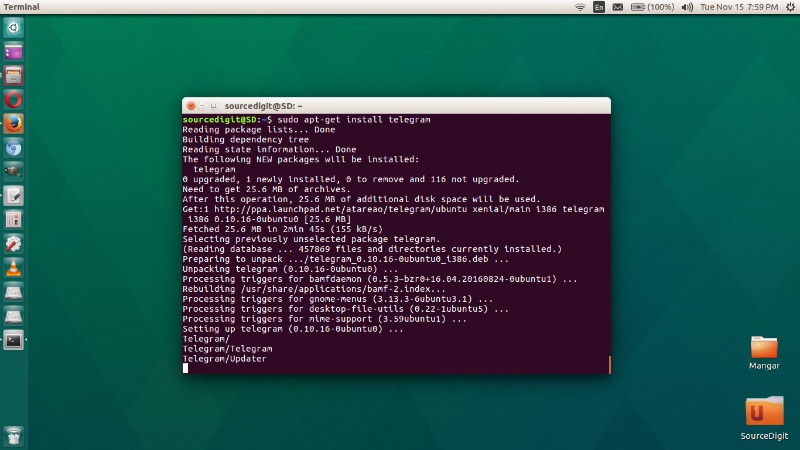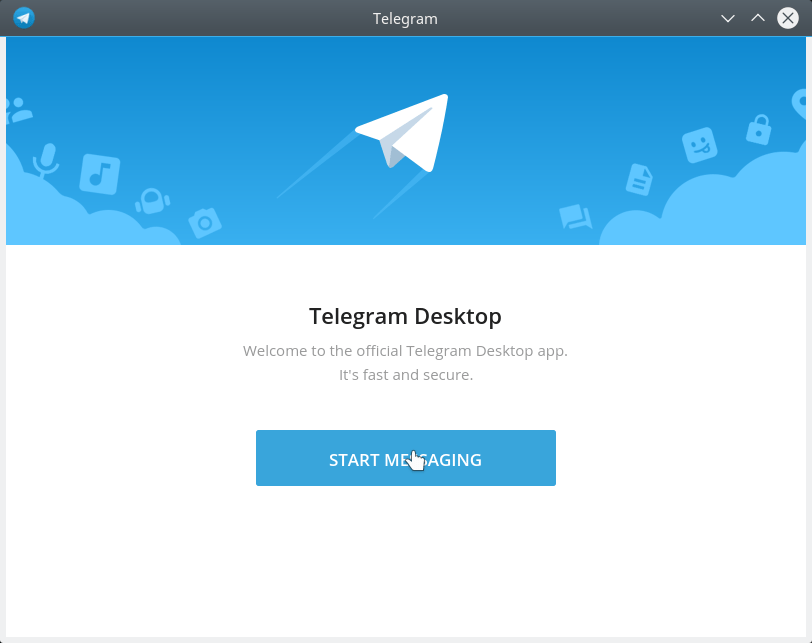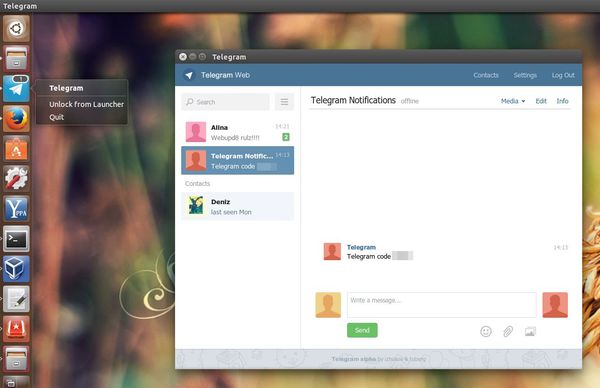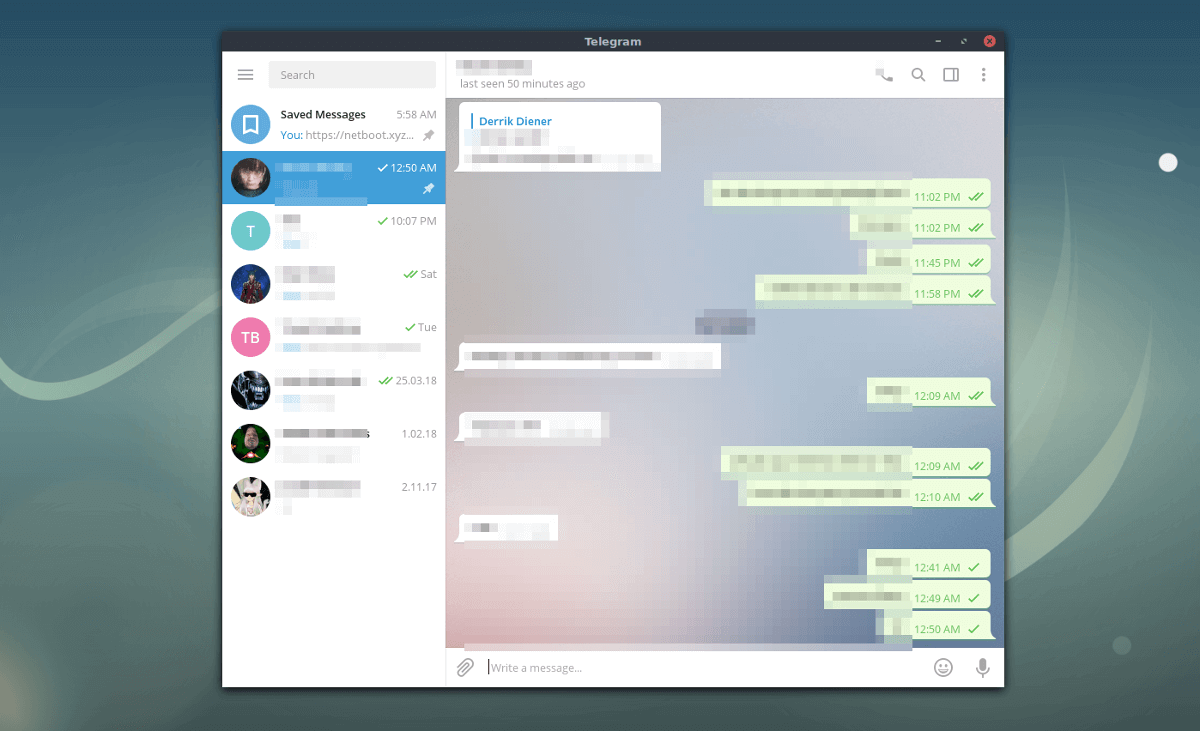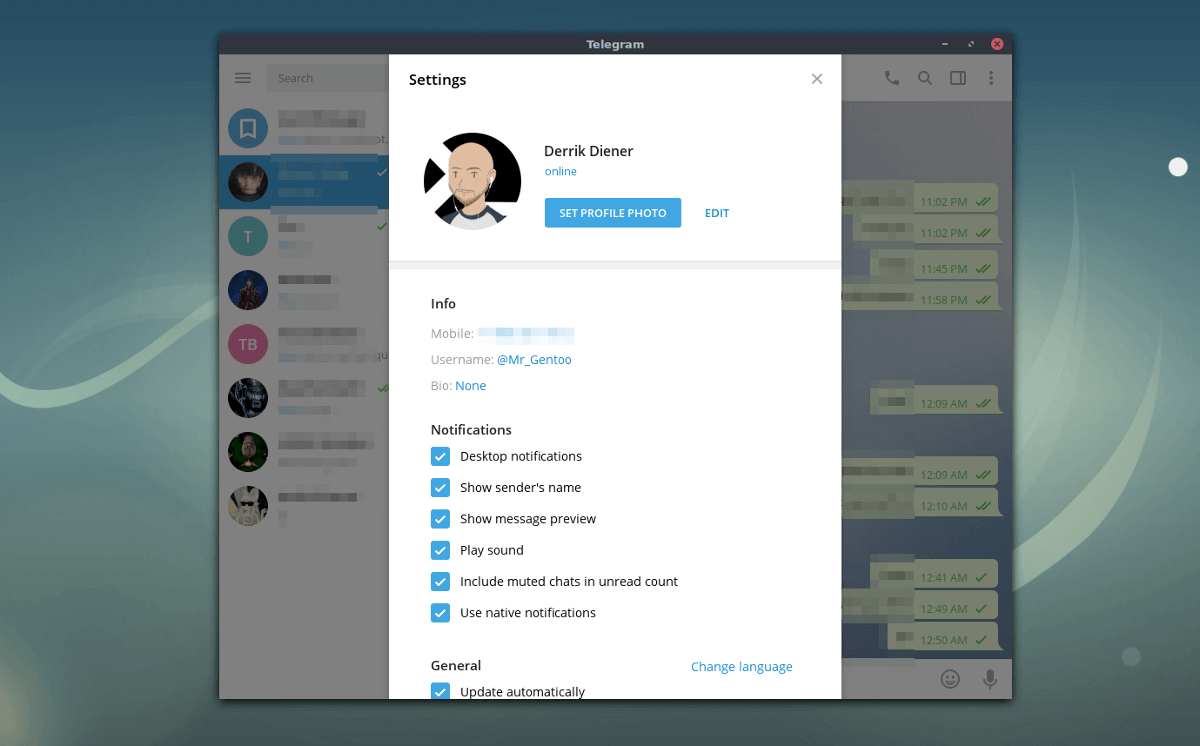- Скачать Telegram для Linux
- Способы установки Телеграм на Линукс
- Телеграм на Линукс: преимущества
- Установка Telegram в Debian, Kali Linux, MX Linux, Parrot OS, Astra Linux
- Устанавливаем Telegram в Deb ориентированных дистрибутивах Linux
- Заключение
- Как установить Telegram в Linux
- Ubuntu
- Debian
- Telegram для Debian Sid
- Telegram для других версий Debian
- Arch Linux
- Fedora
- Инструкции по пакету snap
- Инструкции Flatpak
- двоичный
- Установка Telegram на систему Linux
- Установка через терминал
- Официальный сайт
- Webogram
Скачать Telegram для Linux
Мессенджер Телеграм от Павла Дурова уникален. С его помощью можно совершать бесплатные звонки, общаться в чате, не беспокоясь о том, что ваши разговоры могут прослушиваться. Сервис доступен для установки на различные платформы Линукса, в том числе Debian, Ubuntu и Linux Mint.
На сегодняшний день пользователи Telegram сообщают о различных багах Linux-версии, однако разработчики в скором времени планируют решить эту проблему. Мы готовы поделиться с вами секретами установки сервиса на данную платформу, а также помочь скачать Телеграм на Linux бесплатно.
Способы установки Телеграм на Линукс
Телеграм на данную ОС можно установить через терминал. Этот метод довольно прост, и его освоит каждый пользователь Линукс. Чтобы загрузить мессенджер на ПК или ноутбук, введите «Терминал» в строке поиска или найдите его в списке стандартных приложений. В репозиторий введите такие команды:
- sudo add-apt-repository ppa:atareao/telegram
- sudo apt-get update
- sudo apt-get install telegram
В конце каждой строки необходимо нажимать Enter. Дождитесь нескольких прокруток, после чего найдите приложение и запустите непосредственно в меню. Теперь можно авторизоваться в системе и начать общение.
Другой метод – загрузить Telegram для Linux на официальном сайте. Найдите ссылку «Скачать Телеграм», кликните по ней, после чего выберите папку для сохранения программы. После инсталляции сервиса откройте окно приложения и начните процедуру авторизации и регистрации.
Вне зависимости от того, регистрируетесь ли вы в Telegram впервые или у вас уже есть аккаунт, необходимо ввести в поле номер телефона, дождаться смс-кода и подтвердить вход в систему. Эта мера необходима для дополнительной защиты данных. Телеграм использует надежную систему шифрования, а значит, вы можете быть уверенны, что ваша переписка будет храниться в тайне. Кроме того, почти во всех версиях есть возможность создавать секретные чаты.
Телеграм на Линукс: преимущества
Клиент мессенджера для Линукса и его продуктов имеет немало весомых плюсов по сравнению с другими сервисами для общения:
- Супербыстрый чат, создание секретных тем для общения.
- Удобный интерфейс, быстрый доступ к настройкам и телефонной книге.
- Интересные стикерпаки, веселые смайлы и другие приятные мелочи.
- Обмен документами, фото и музыкой в высоком качестве.
Установка Телеграм на Линукс откроет множество новых возможностей и поможет быстро связаться с родными, друзьями и коллегами в нужный момент.

Данный ресур является неофициальным сайтом фан-клуба приложения Telegram. Все текстовые, графические и видео материалы взяты из окрытых источников и носят ознакомительный характер. В случае возникновения споров, претензий, нарушений авторских или имущественных прав, просьба связаться с администрацией сайта.
Источник
Установка Telegram в Debian, Kali Linux, MX Linux, Parrot OS, Astra Linux
Мессенджер Telegram плотно вошел в жизнь многих пользователей, в этом мессенджере не только можно общаться, но так же и работать с ботами, что собственно только расширяет его возможности. В этой короткой статье как вы поняли, мы рассмотрим установку Telegram в операционных системах Debian, Kali Linux, MX Linux, Parrot OS, Astra Linux. Для тех кто работает с Ubuntu и ее ответвлениями, такими как Linux Mint, имеется возможность подключить PPA репозиторий и установить Telegram из него. Оговорюсь сразу, для установки Telegram в Astra Linux потребуются иные действия, нежели в остальных Deb ориентированных дистрибутивах Linux, об этом ниже. Та что если вы пользователь данной системы, пропускайте установку командой и переходите к скачиванию Telegram с офф-сайта.
Устанавливаем Telegram в Deb ориентированных дистрибутивах Linux
Для дистрибутивов Debian, Kali Linux, MX Linux, Parrot OS, Astra Linux нет специального репозитория, как в случае с репозиторием PPA для Ubuntu подобных, то установку Telegram мы будем производить из родных репозиториев. В этом случае конечно, возможно будет установлена устаревшая версия Telegram, имейте это ввиду. И так, ближе к делу, сначала рассмотрим установку в Debian, Kali Linux, MX Linux, Parrot OS, так как в этих дистрибутивах Linux Telegram имеется в официальных репозиториях. Открываем терминал и вводим команду установки:

В Astra Linux необходимо скачивать Telegram с официального сайта. После того как скачаете архив и распаковываете его, перенесите папку с Telegram в какое-нибудь место, где вы по случайности не удалите ее:

Запускается Telegram обычным двойным нажатием мышки из распакованной папки:

Можно конечно сделать иначе, переместить запускаемый файл Telegram в директорию “/opt” и сделать ссылку на него. Делается это командами:

Таким образом можно запускать Telegram прямо из терминала выполнив команду “telegram”. Можно конечно создать и значок запуска .desktop и перенести его в директорию “.local/share/applications/”.
Заключение
Будем надеяться что Telegram в будущем будет добавлен в репозитории Astra Linux и устанавливаться он будет точно так же как и в остальных дистрибутивах Linux – одной командой. Что же касается самого Telegram, хотелось бы что бы разработчики создали репозиторий для Debian и остальных дистрибутивов Linux, которые основываются на нем. Как это было сделано для Ubuntu с ее PPA репозиторием. Если же вы хотите подключить репозиторий PPA к Debian, то ознакомьтесь с этой статьей.
А на этом сегодня все. Надеюсь данная статья будет вам полезна.
Журнал Cyber-X
Источник
Как установить Telegram в Linux
Ubuntu
Приложение чата Telegram не имеет официального релиза, так как разработчики предпочитают просто создать общий загружаемый бинарный файл. Кроме того, Ubuntu официально не упаковывает его никоим образом. Поскольку это не относится к основным источникам программного обеспечения, пользователям, которые хотят установить Telegram, как и любую другую программу в Ubuntu, сначала нужно будет добавить PPA в систему. Если вам нужны интересные каналы по определенным категориям, то в этом каталоге каналов Telegram можно найти интересные для себя каналы.
Чтобы добавить PPA, откройте окно терминала и введите команду ниже.
Команда «add-apt-repository» добавляет программный источник Telegram в Ubuntu. Отсюда вам нужно обновить Ubuntu, чтобы он мог видеть Telegram PPA.
После завершения «обновления» в терминале используйте команду apt для установки последней версии пакета Telegram в вашу систему.
Хотите удалить Telegram из Ubuntu? Попробуйте эту команду:
Debian
К сожалению, получить собственный, устанавливаемый пакет Deb на Debian немного сложнее, чем на Ubuntu, потому что Debian не поддерживает PPA для Ubuntu. Те, кто использует Debian Sid, должны иметь возможность запустить простую команду, чтобы она заработала. Однако более новые версии операционной системы Debian (включая Stable) не так удачливы.
Telegram для Debian Sid
Удалить из Sid с помощью:
Telegram для других версий Debian
Загрузка последней версии бинарного файла Sid Telegram не будет работать, потому что более новые версии операционной системы не имеют правильных зависимостей. В результате он откажется от установки. Если вы пользуетесь более новой версией Debian, считайте ее безнадежной и установите Telegram с помощью пакета Snap, Flatpak или двоичного файла Generic.
Arch Linux
Telegram отсутствует в официальных источниках программного обеспечения Arch, но это не имеет значения, поскольку в AUR имеется несколько версий официального клиента Telegram. В частности, пакет telegram-desktop-bin и пакет telegram-desktop-git.
Эти пакеты не совпадают. Те, кто хочет установить пакет telegram-desktop-git , должны скомпилировать весь исходный код вручную. Сборка занимает очень много времени, но может быть полезна, если вы хотите оптимизировать программу
И наоборот, telegram-desktop-bin берет свободно доступную предварительно скомпилированную версию Telegram с веб-сайта и быстро генерирует устанавливаемый пакет Arch. В этой статье мы сосредоточимся на пакете Telegram Bin.
Для установки сначала используйте инструмент пакета Pacman для установки пакета git, так как он необходим для взаимодействия с AUR.
Затем используйте инструмент Git, чтобы получить последние файлы Telegram PKGBUILD для вашего ПК.
С помощью cd переместите терминал в новую папку Telegram Bin.
Запустите makepkg. Эта команда указывает Arch сгенерировать собственный пакет, а также установить все необходимые зависимости. Помните, что использование -si может не установить все зависимости. Если это произойдет, обратитесь к странице AUR telegram-desktop-bin.
Удалите Telegram из Arch с помощью следующей команды:
Fedora
Чтобы Telegram работал на Fedora, сначала вам нужно включить репозитории программного обеспечения RPM Fusion. Откройте терминал и введите следующие команды. Замените X на номер версии Fedora, которую вы сейчас используете.
Затем используйте инструмент пакета DNF для установки Telegram.
Удалите приложение Telegram из Fedora с помощью этой команды DNF:
Инструкции по пакету snap
Используете операционную систему Linux, у которой нет собственного пакета Telegram? Не беспокойтесь, если ваша операционная система поддерживает формат пакета Snap, вы в любом случае сможете установить клиент чата. Откройте терминал и введите следующую команду привязки, чтобы получить последнюю версию Telegram!
Удалите Telegram Snap, используя эту команду в терминале:
Инструкции Flatpak
Еще один отличный способ получить Telegram на рабочем столе Linux – это Flatpak. Все, что вам нужно сделать, это запустить команду в терминале, и программа будет готова к использованию.
Нужно удалить Telegram Flatpak? Следуйте этим инструкциям:
двоичный
Если ваш ПК с Linux не поддерживает Snaps или Flatpaks, Telegram имеет загружаемый самообновляющийся двоичный файл для загрузки. Чтобы получить его, зайдите на официальный сайт и нажмите “Telegram for PC/Mac/Linux.” Загрузите последний пакет tar.xz. Отсюда откройте файловый менеджер и щелкните правой кнопкой мыши по архиву. Он должен иметь «tsetup» в имени файла.
Перетащите папку «Telegram» в каталог /home/username/. Затем откройте папку и дважды щелкните на программе «Telegram». Она должна мгновенно открыться и быть готовой к использованию.
Если вы нашли ошибку, пожалуйста, выделите фрагмент текста и нажмите Ctrl+Enter.
Источник
Установка Telegram на систему Linux
Установка и русификация Telegram на Linux Mint не вызывает сложностей, мы подробно расскажем о том как установить Телеграмм, в том числе и install на Ubuntu.
Самый популярный мессенджер от Павла Дурова покоряет мир и пользователей самых различных платформ. Обделенными не остались и ценители самобытных операционных систем Linux. Есть, правда, одно «НО», как же без этого в столь молодом продукте. Для мессенджера на Linux характерны ощутимые баги. Порт стремительно улучшается, работоспособность повышается и мы будем надеяться на скорейшее «оздоровление» программы. Доступным вариантом является веб-версия, заключенная в Unity, работающая как приложение.
В общем, для установки Telegram на Linux требуются версии: Mint, Ubuntu или Debian (Deb). Пользователи RPM (Fedora) версий столкнулись с рядом проблем, которые не решены на данный момент.
Установка через терминал
Не надо пугаться, это достаточно простой и быстрый способ. Открыть терминал можно через поисковую строку в меню или через «Приложения» — «Стандартные» — «Терминал», комбинацией клавиш – «ctrl»-«alt»-«Т». В репозиторий печатаем:
- sudo add-apt-repository ppa:atareao/telegram
- sudo apt-get update
- sudo apt-get install telegram
Нажимаем по «Enter» после каждой команды и ждем прокрутку, вводим вторую, третью.
Так как процесс этот довольной сложный, предоставляем видео. Оно на английском, но мы уверены, что вы поймёте, что нужно делать.
Официальный сайт
На нашем сайте можно cкачать все версии Desktop Telegram for Linux прямо с официального сайта Телеграмм, которые существуют. За это мы его и любим 🙂
Выбирай ту, которая соответствует твоей системе;
- Выбираем папку, куда будем его сгружать;
- Установка началась. Скачиваем;
Вуаля! Установка завершена, и она в папке;
- Открываем и жмём Start Messeging;
- Теперь нужно зарегистрироваться. Вводим свои данные: номер телефона, код, который на него придёт, имя и фамилию;
- И только после этого начнётся самое весёлое — общение!
Webogram
Еще одним решением пользования Телеграмм на Linux — системах является веб-интерфейс программы – Webogram. Через Webogram можно общаться без установки приложения. Он имеет такой же дизайн и не лишен юзабилити. Браузер Google Chrome автоматически предложит установку плагина. На данный момент это самая удобная версия мессенджера на Ubuntu, Mint и остальные системы под Линукс. Этот плагин так же доступен и для других Десктоп версий Телеграмма.
Для того, чтобы использовать веб-версию утилиты, нужно в браузере ввести web.telegram.org.
- Ты выйдешь на главную страницу и пройдёшь регистрацию: введёшь свои данные (номер телефона, на который тебе вышлют код, и прочее):
Также ты можешь прочитать отдельную статью, посвящённую Телеграмм Web на русском.
Источник